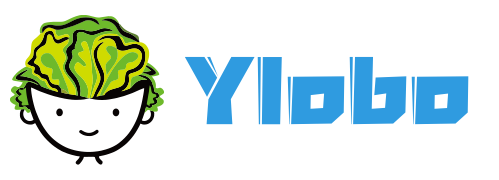树莓派4b安装nodejs
你可能看到很多教程安装Nodejs前,都是先让你用uname -a来查树莓派是什么架构,如果你照做了.那么就意味着你被误导了.
uname -a只能查询当前系统的指令集. 这里Armv7l和Armv8是指令集的名称不是什么架构.所以你是32位系统的树莓派4b就下载Armv7的软件包.如果你是64位系统那么就用Armv8的安装包.
在这之前我是64位系统.按着网上教程下载Armv7安装包结果怎么都运行不了….后来想到有篇文章提到Armv7不是架构……终于跳出这个大坑了.我还下载源码编译过.一个下午都没完事,后来放弃了…..
言归正传教程开始:
第一步当然是打开nodejs官网下载安装包:Download | Node.js (nodejs.org)
如图你和我一样都是64位系统就选择ARMv8.如果是32位就选择ARMv7. 这里下载的是长支持版本LTS
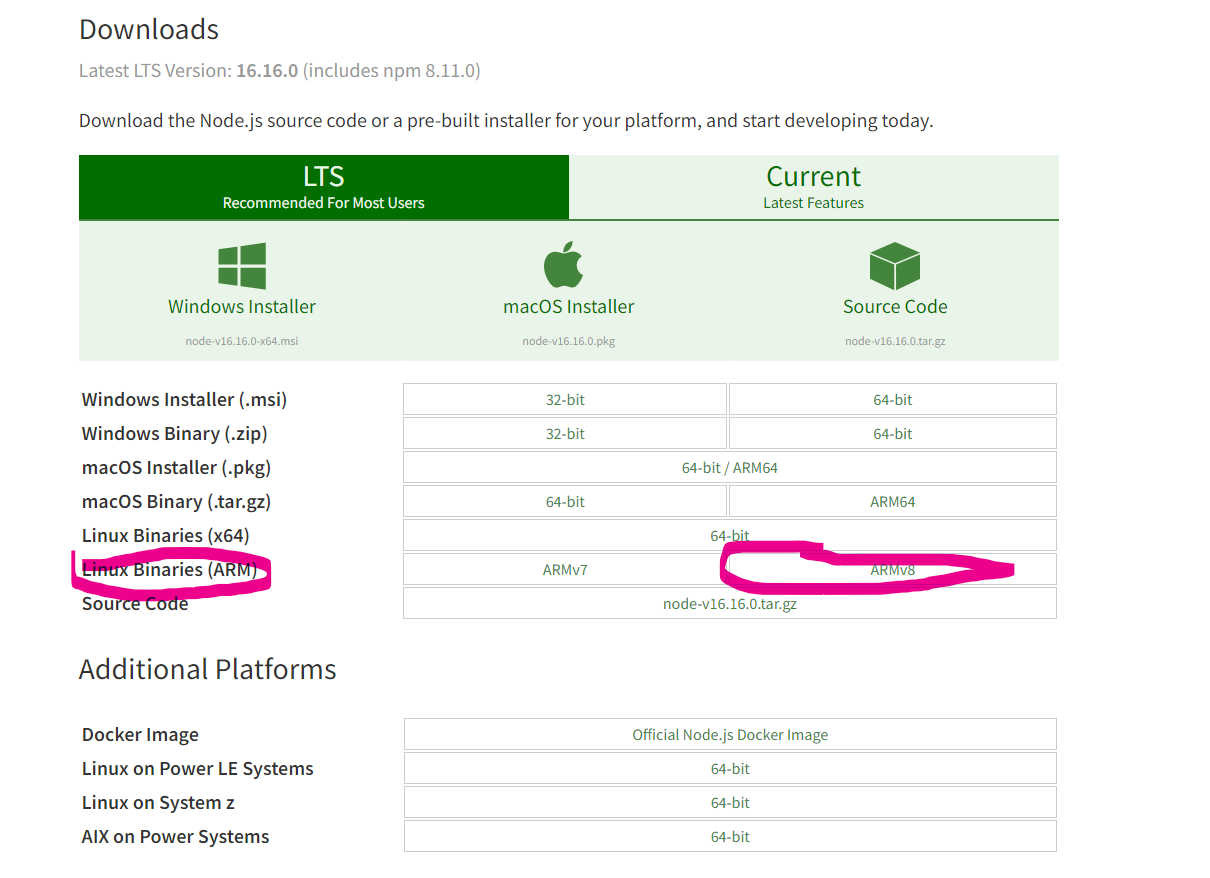
2.下载安装包:
wget https://nodejs.org/dist/v16.16.0/node-v16.16.0-linux-arm64.tar.xz\
3.解压安装包
xz -d node-v12.13.1-linux-armv7l.tar.xz tar -xavf node-v12.13.1-linux-armv7l.tar
如果系统有更早的版本,可以用apt-get remove卸载或者直接删除/usr/bin.node文件夹,如果未安装可以跳过这个步骤.
3.1在终端输入:
sudo rm -rf /usr/bin/node
4.将将解压后的二进制包移动到/usr/local/node下,在终端输入:
sudo mv ./node-v10.0.0-linux-armv7l /usr/local/node
然后为node和npm建立软连接,方便直接访问:
sudo ln -s /usr/local/node/bin/node /usr/bin/node sudo ln -s /usr/local/node/bin/npm /usr/bin/npm
完成以上步骤后在终端输入node -v 和npm -v查看当前版本好.如果正常看到版本号就是安装成功了.